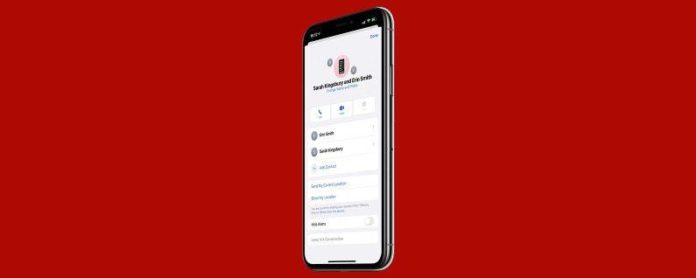Чудите ли се как да създадете групов текст? Можете да създадете групов чат на вашия iPhone, за да поддържате връзка едновременно с няколко души, дори ако те са потребители на Android. Вече разгледахме как да именувате текст на група iPhone и как да оставите групов текст . Сега нека се научим как да създадем групов чат на iPhone с помощта на приложението Messages.
5 стъпки за овладяване на групов чат на iPhone
- Стъпка 1: Активиране на груповите съобщения
- Стъпка 2: Създаване на групов текст на iPhone
- Стъпка 3: Добавяне на контакти към групов чат
- Стъпка 4: Премахване на контакти от групов чат
- Стъпка 5: Оставете групов чат
- Бонус: Групиране на текст с потребители на Android
Стъпка 1: Активирайте груповите съобщения
Преди да можете да създавате групови съобщения, трябва да научите как да активирате груповите съобщения на iPhone. За да научите повече за използването на приложението Съобщения на iPhone, регистрирайте се за нашия безплатен бюлетин Съвет на деня .
- Отворете Приложението за настройки .
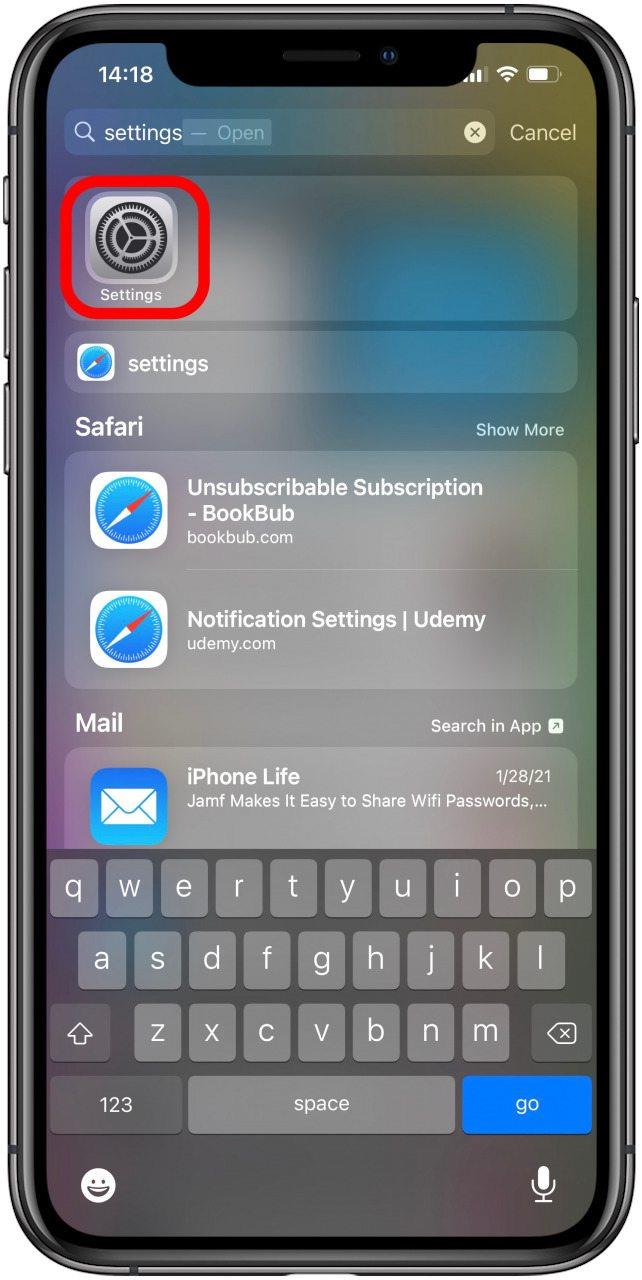
- Докоснете Съобщения .
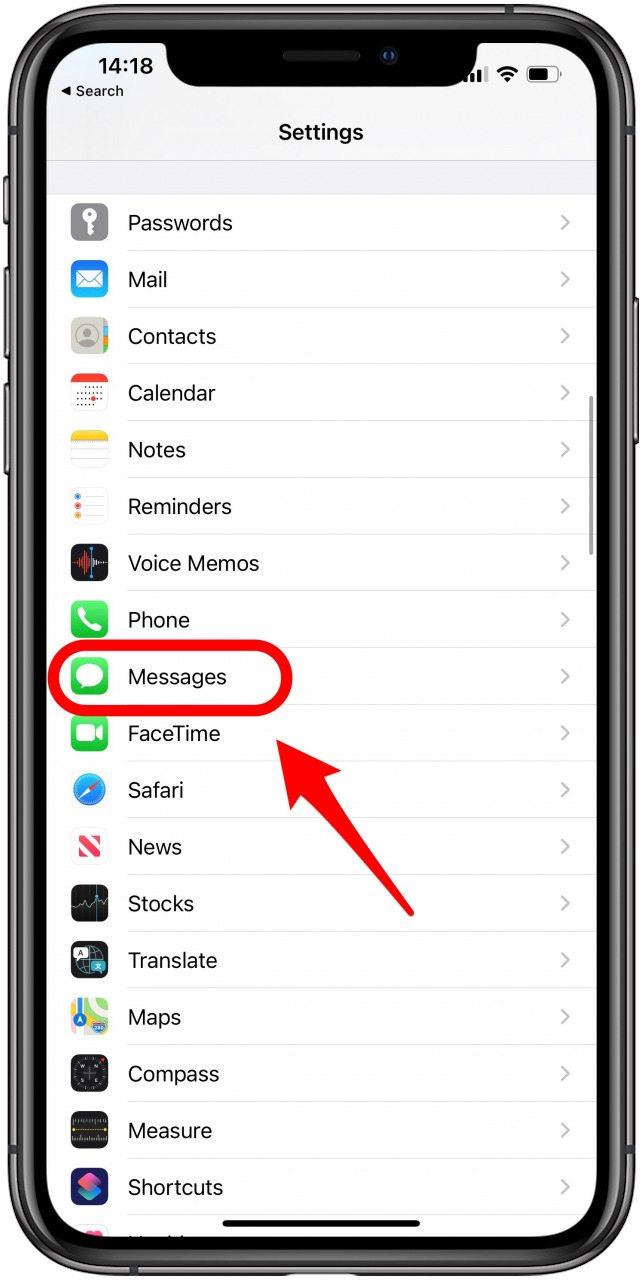
- Под SMS / MMS включете Групови съобщения .
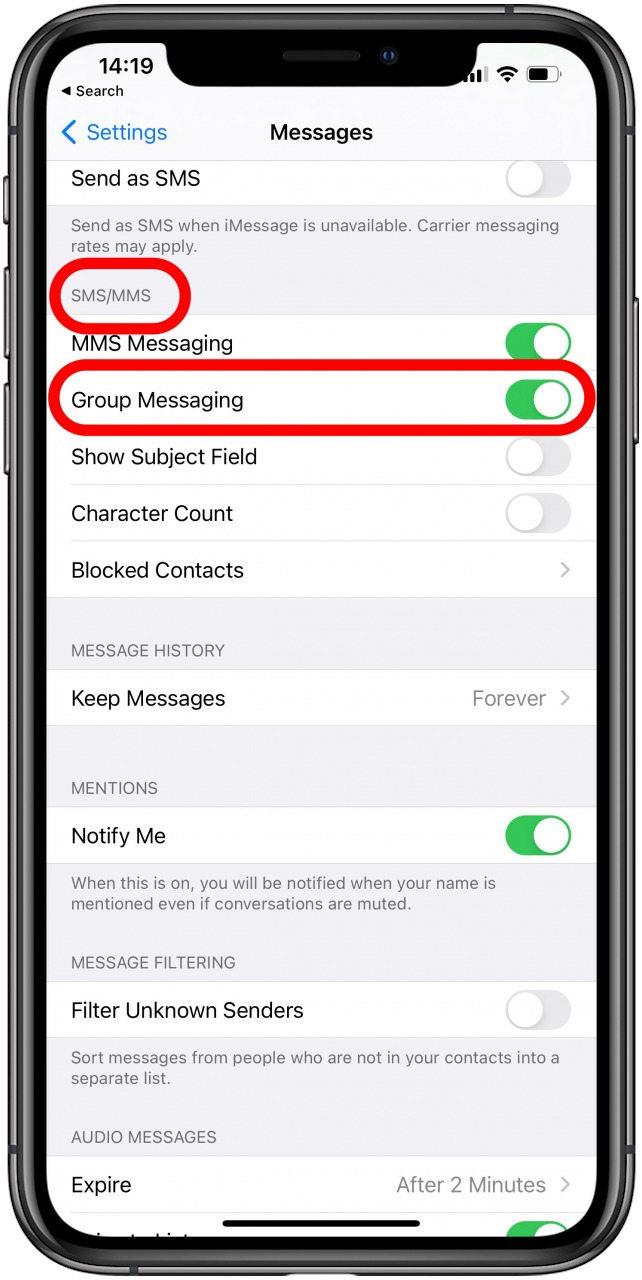
Сега, когато това е активирано, можете да научите как да създадете групов текст на вашия iPhone!
Върнете се в началото
Стъпка 2: Създайте групов текст на iPhone
С подредени настройки можете да научите как да създадете групов текст на вашия iPhone:
- Отворете приложението Messages .
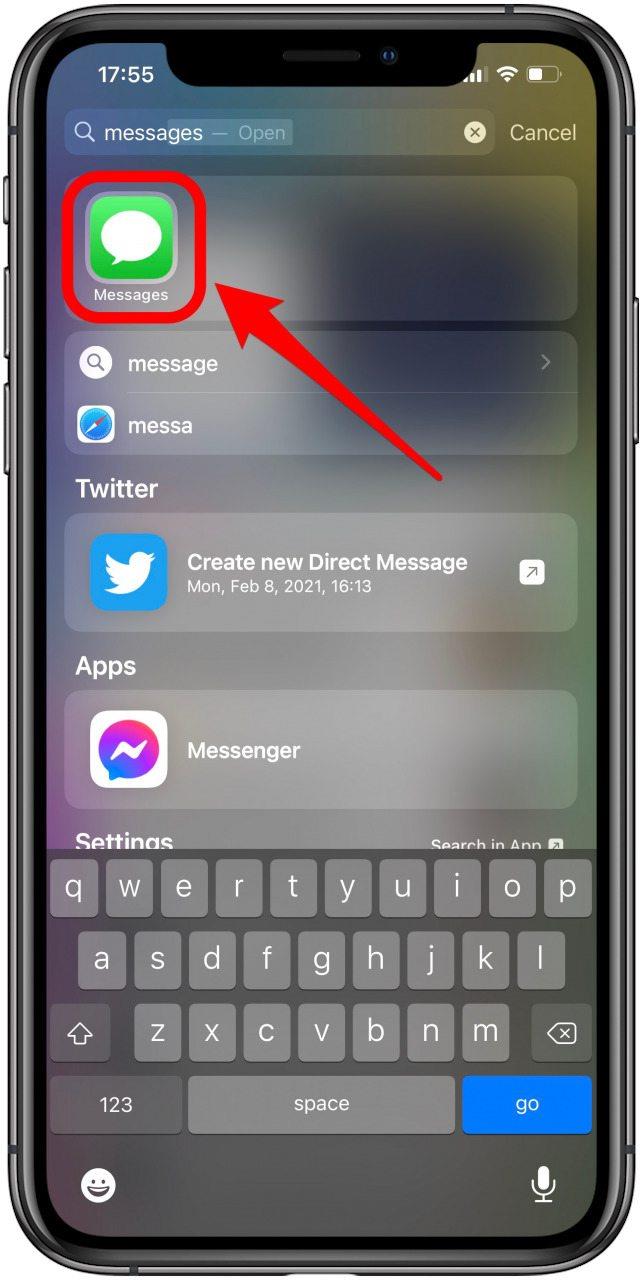
- Докоснете иконата за съчинение в горния десен ъгъл.
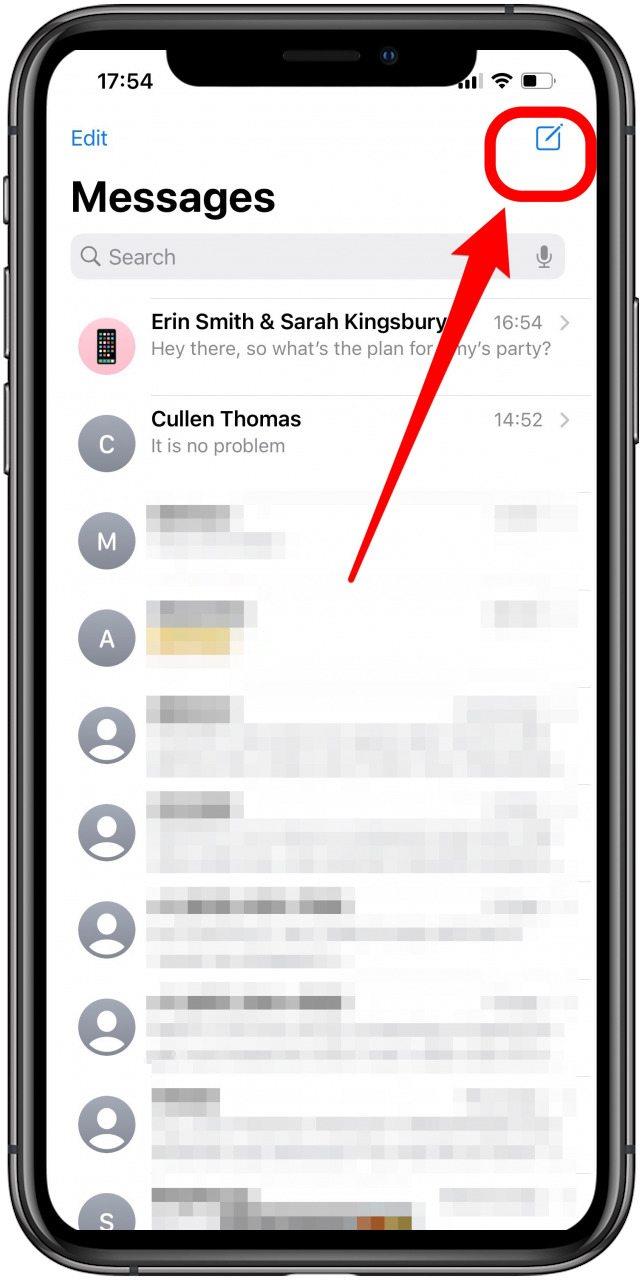
- Въведете имената на контактите, които искате да добавите, или можете да докоснете иконата + , за да ги потърсите в списъка си с контакти.
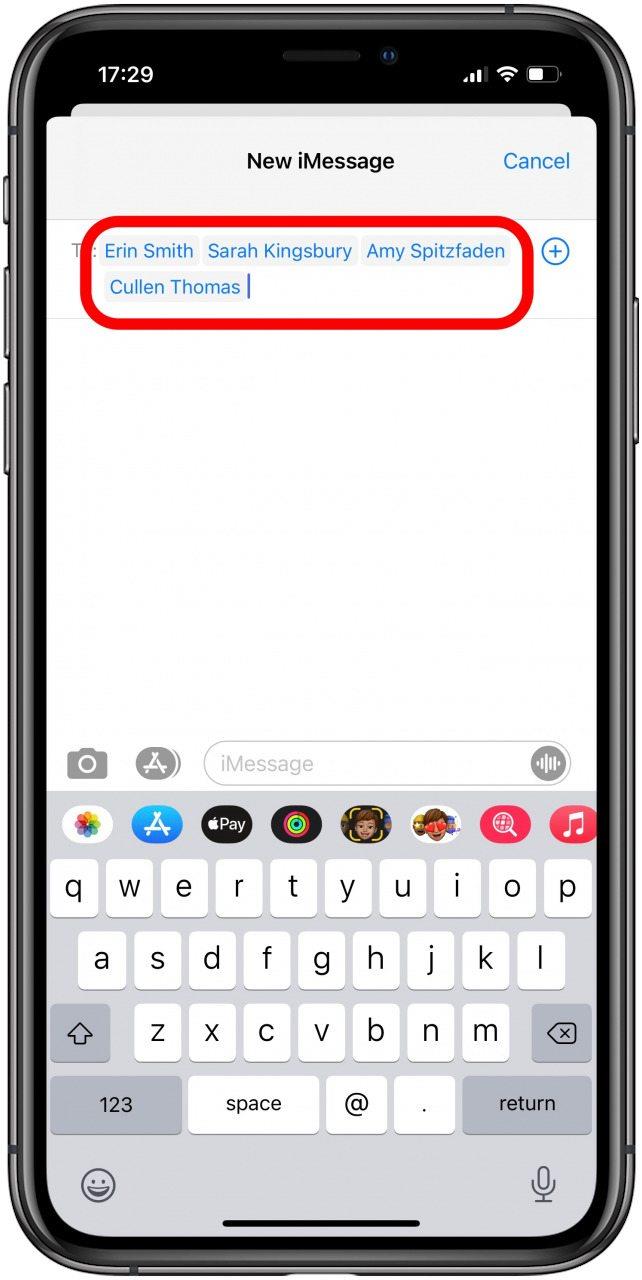
- Въведете съобщението си и докоснете иконата за изпращане .
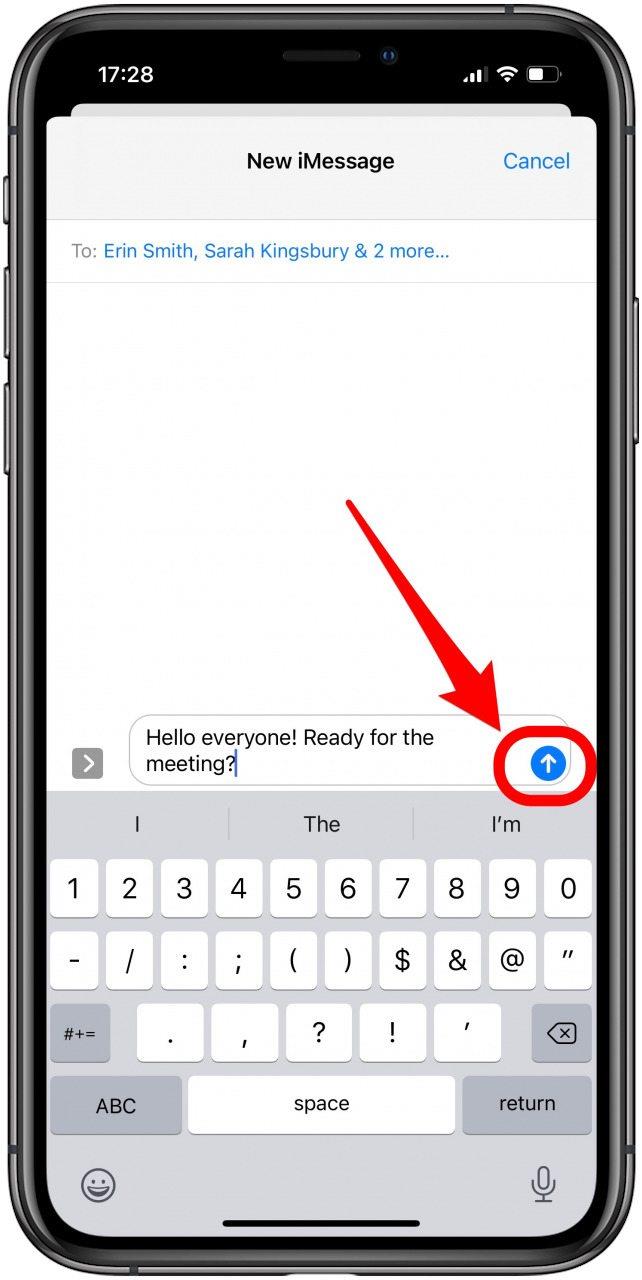
Научихте как да правите групов чат в приложението Messages и сте готови за чат!
Върнете се в началото
Стъпка 3: Добавяне на контакти към групов чат
След като създадете групов чат iMessage, трябва да знаете как да добавите някого към групов текст. Това е възможно само ако всички в групата са потребители на iPhone. Възможни са групови чатове с потребители на Android, но те имат ограничени функции.
- Отворете чата за групово съобщение и докоснете малката каретка (стрелка) вдясно от името на групата. Ако групата не е посочена, тя ще бъде до броя на хората в групата.
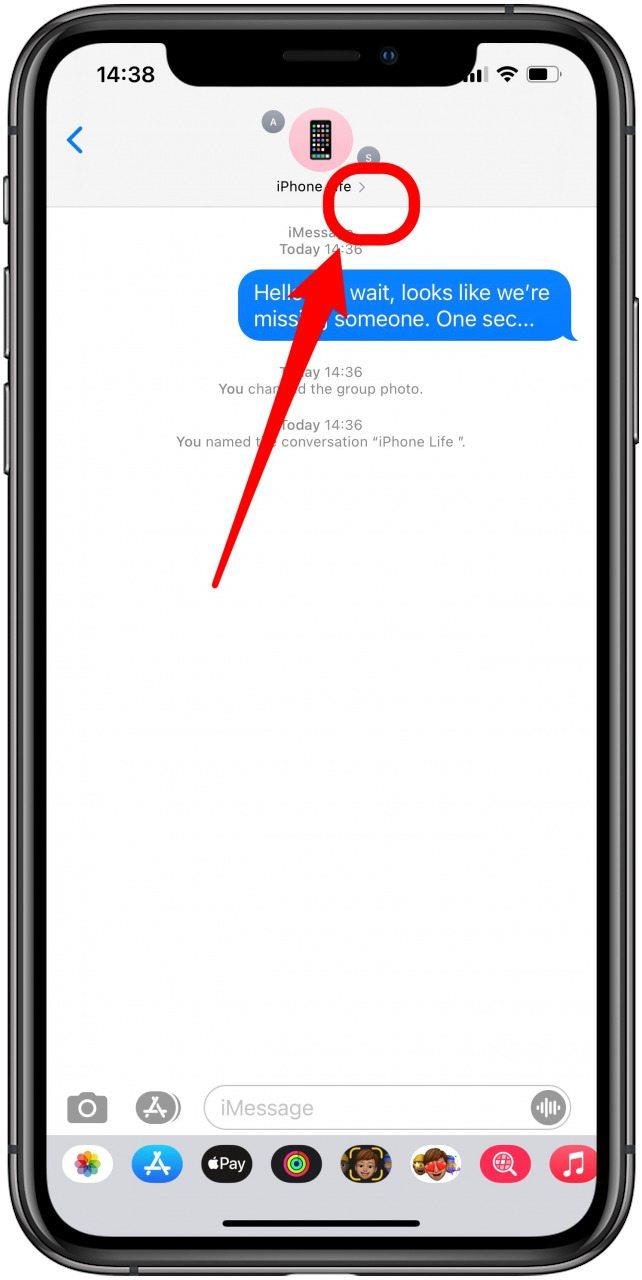
- Докоснете иконата за информация в горния десен ъгъл.
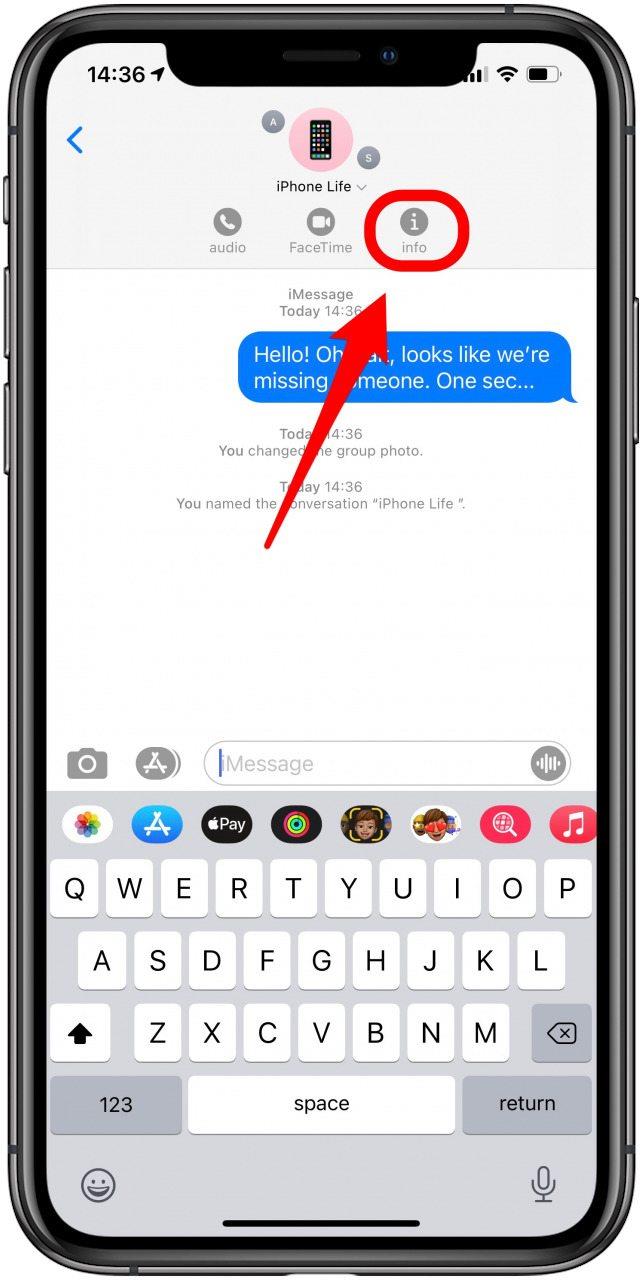
- Изберете Добавяне на контакт .
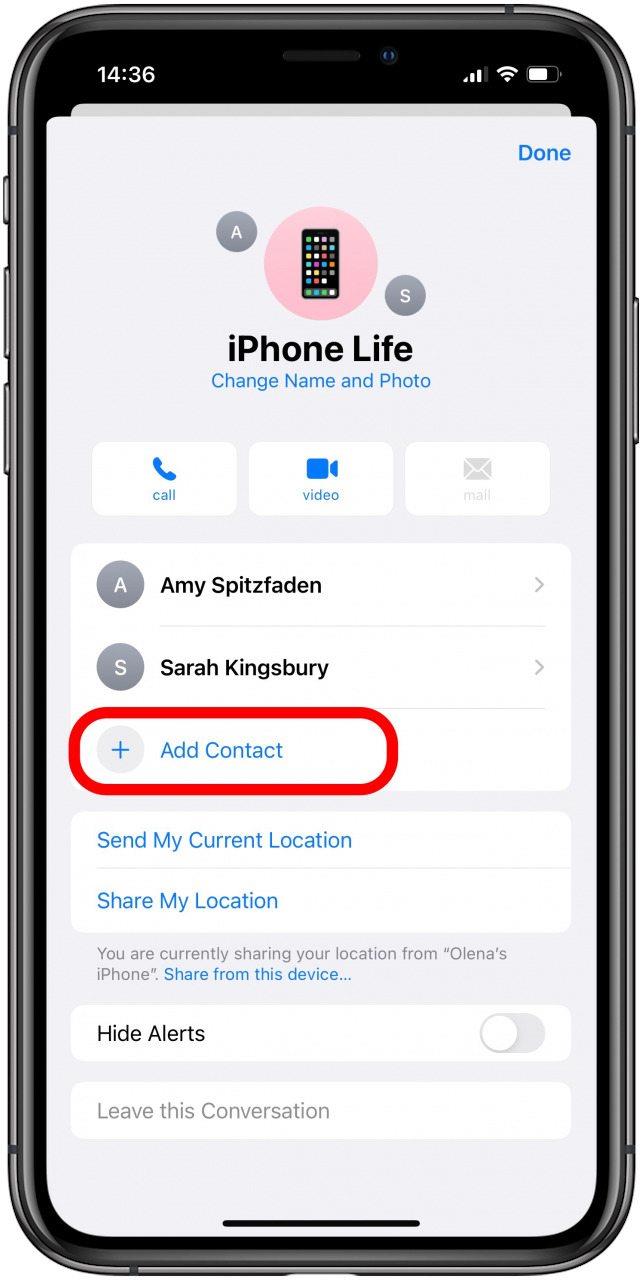
- Въведете името на човека или докоснете иконата плюс и изберете от списъка си с контакти.
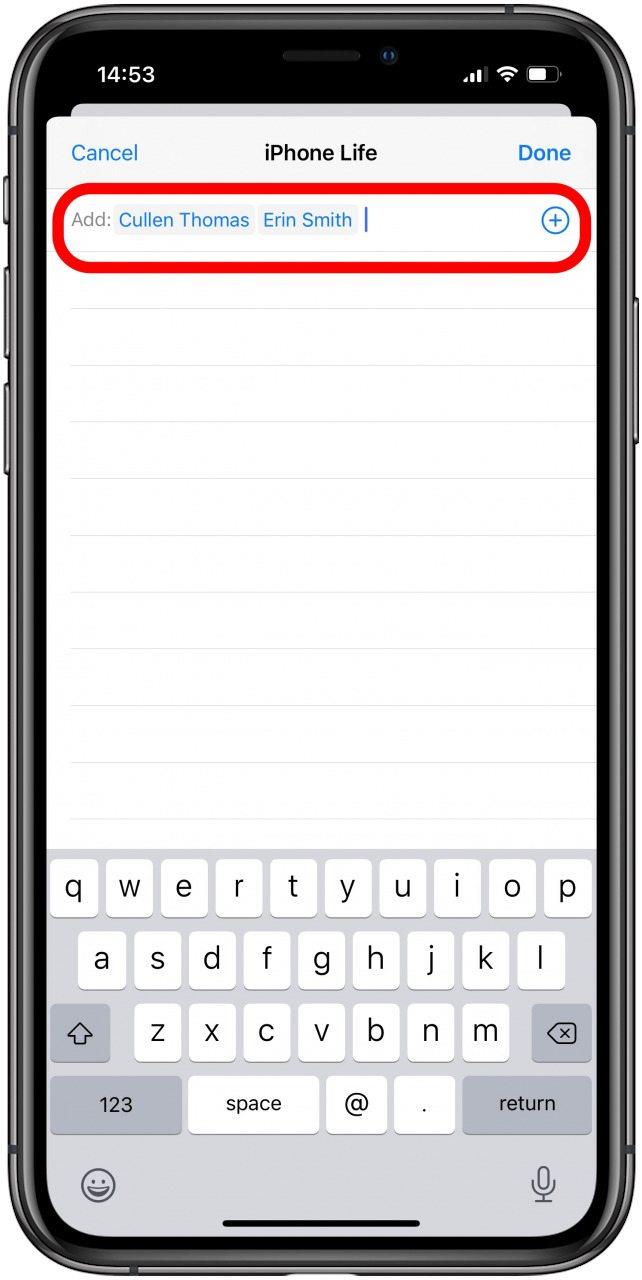
- Докоснете Готово .
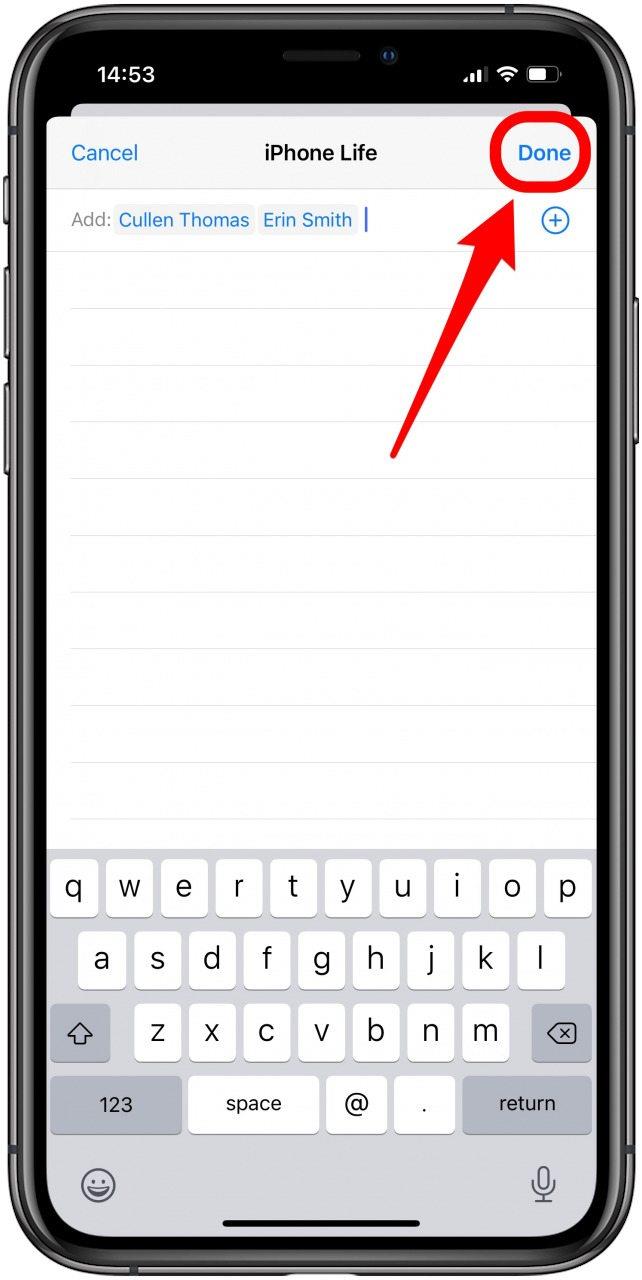
Сега знаете как да направите група в Messages и да добавите нови контакти!
Върнете се в началото
Стъпка 4: Премахнете контактите от групов чат
Възможно е да премахнете някого от групов текст само ако има трима или повече души, без да включвате себе си. Ако всички в групата са потребители на iMessages, всеки в групата може да добавя или премахва контакти.
Можете да премахнете някого от групов текст след изпращането на първото съобщение:
- Докоснете иконата на стрелка вдясно от името на групата.
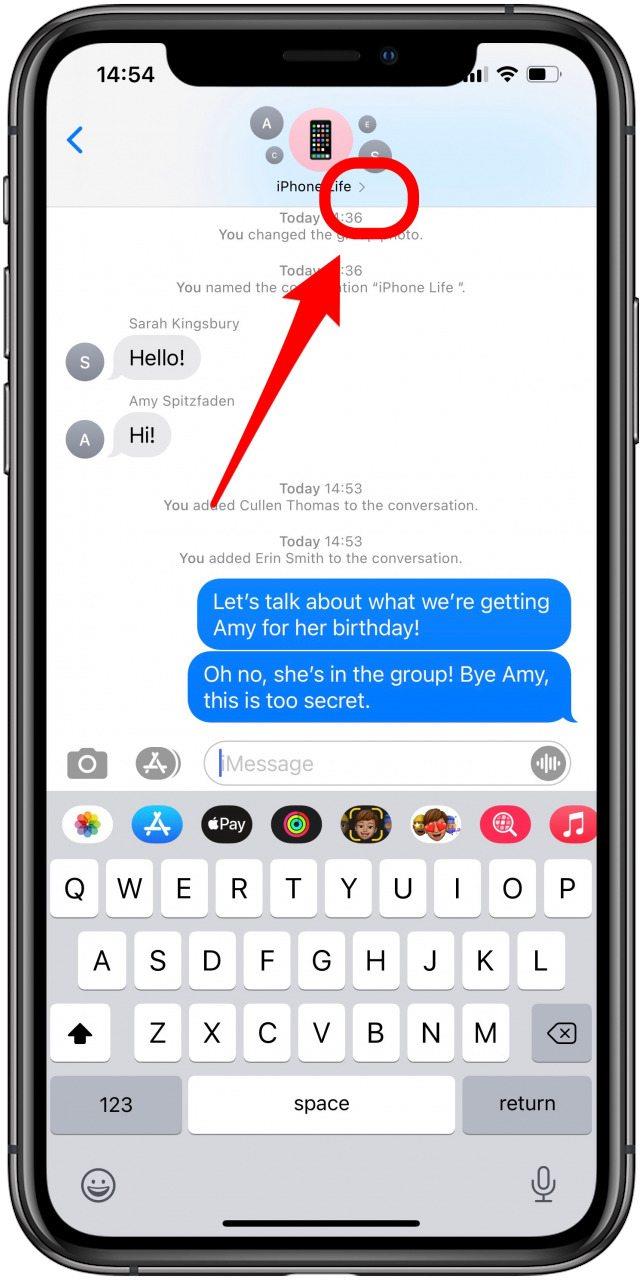
- Докоснете иконата за информация .
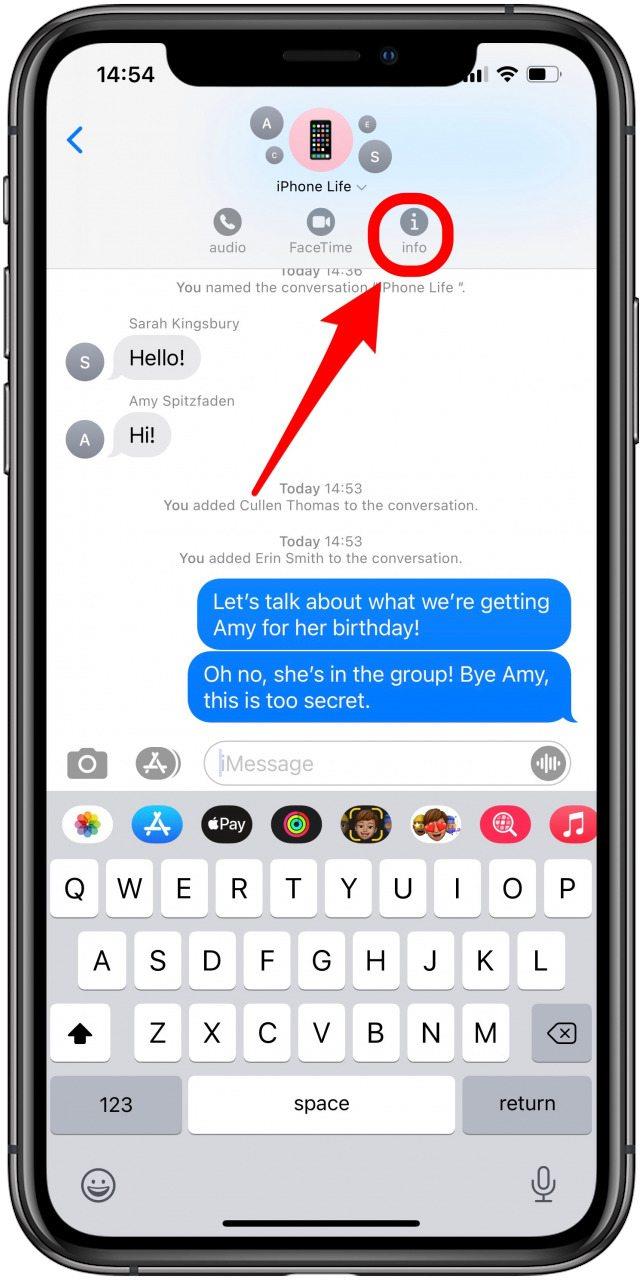
- Плъзнете наляво върху името на човека.
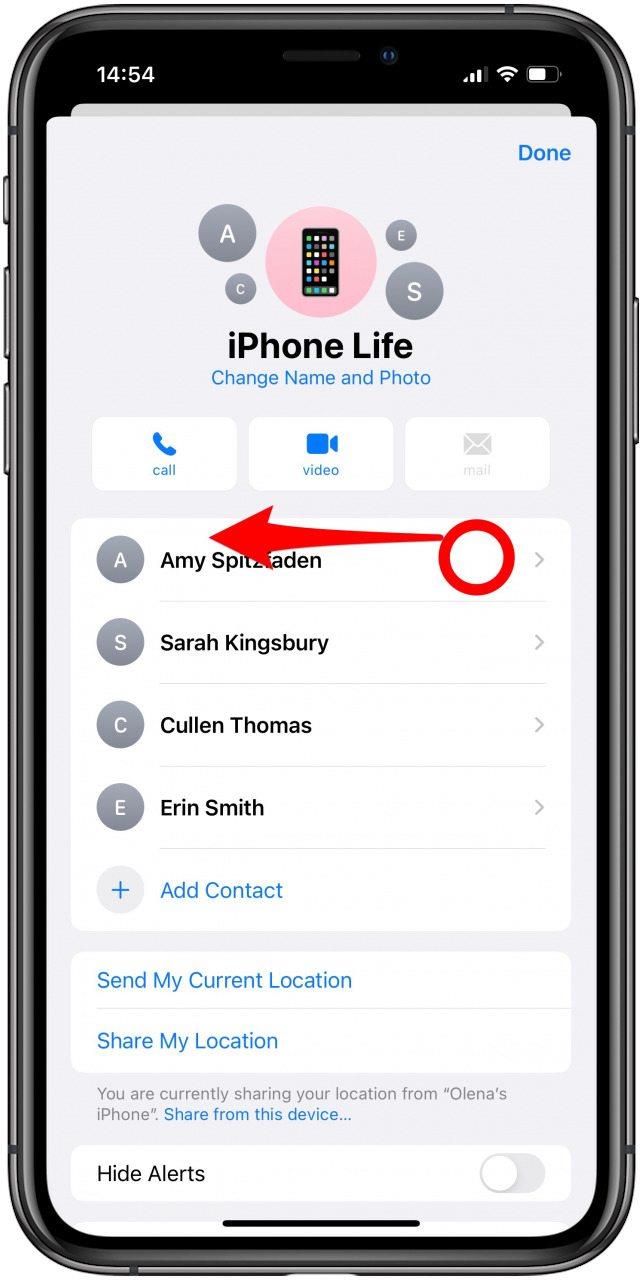
- Докоснете Премахване .
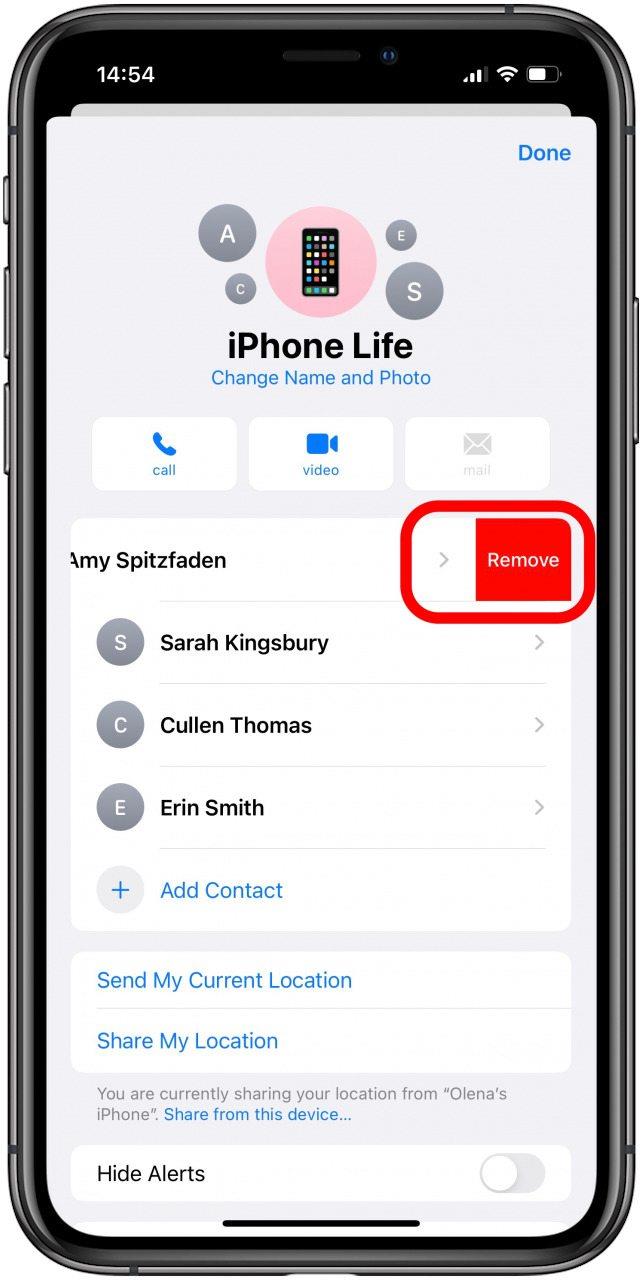
Знанието как да премахнете някого от групов текст е полезно, когато се научите как да направите групов текст на iPhone и да го управлявате.
Върнете се в началото
Стъпка 5: Оставете групов чат
Трябва да има трима души, без да включвате себе си, за да напуснете групата. Ето как да оставите групово съобщение на вашия iPhone:
- Докоснете иконата на стрелка вдясно от името на групата.
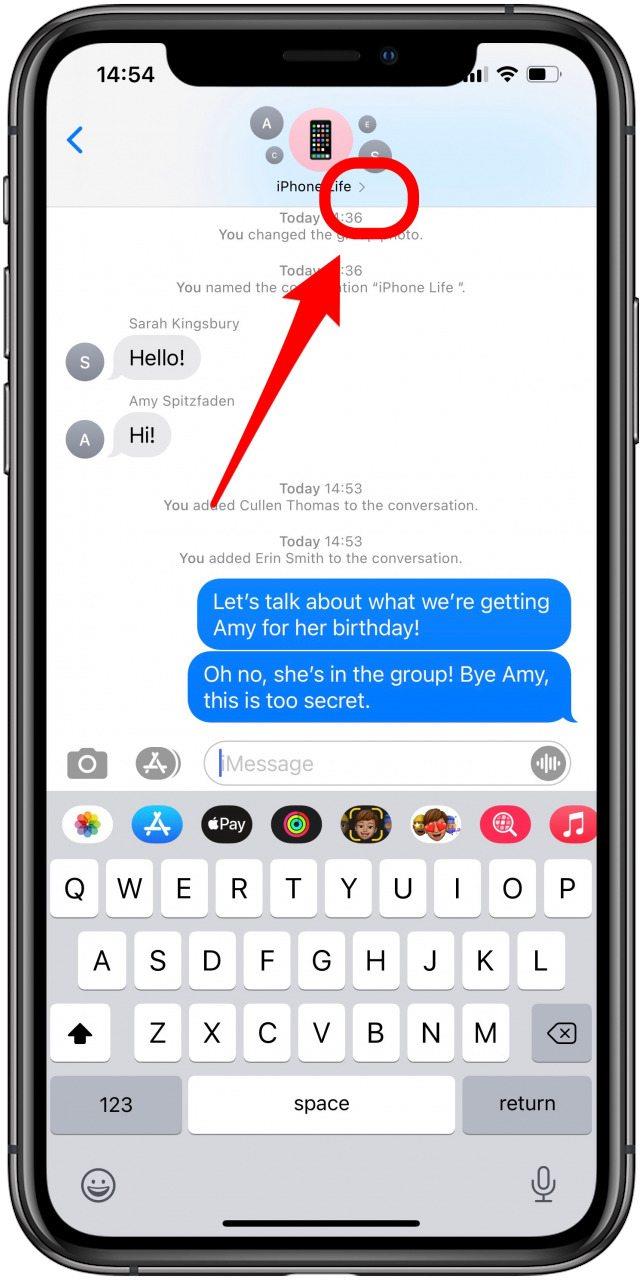
- Докоснете иконата за информация .
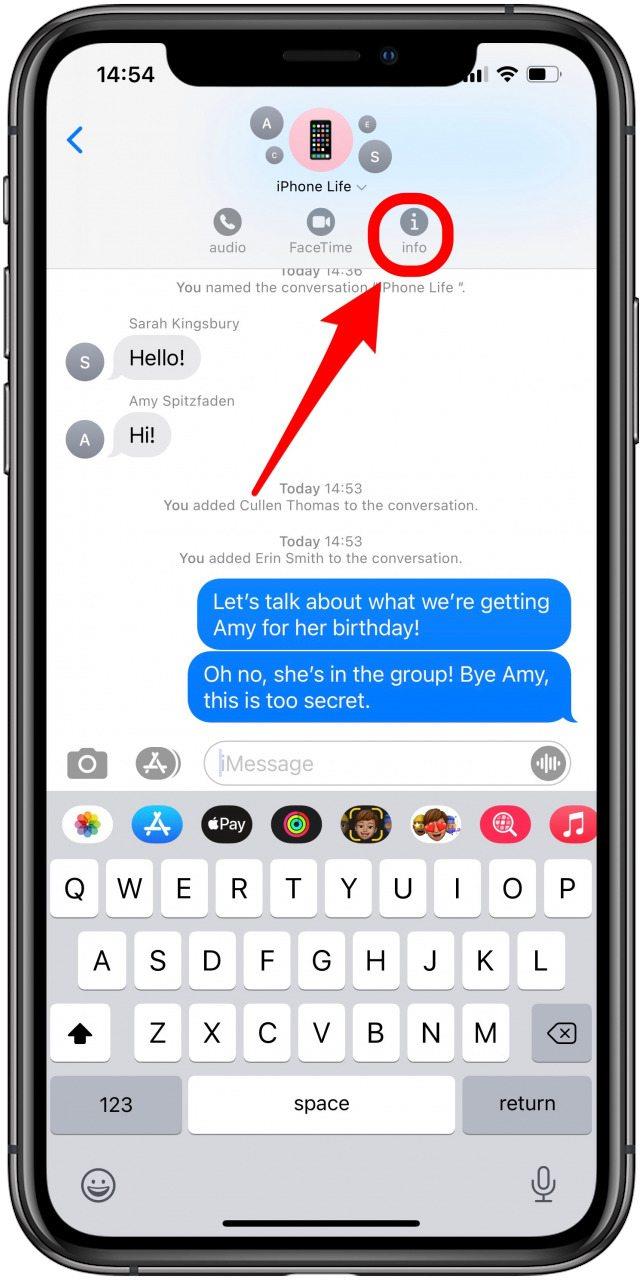
- Докоснете Оставяне на този разговор в долната част на екрана.
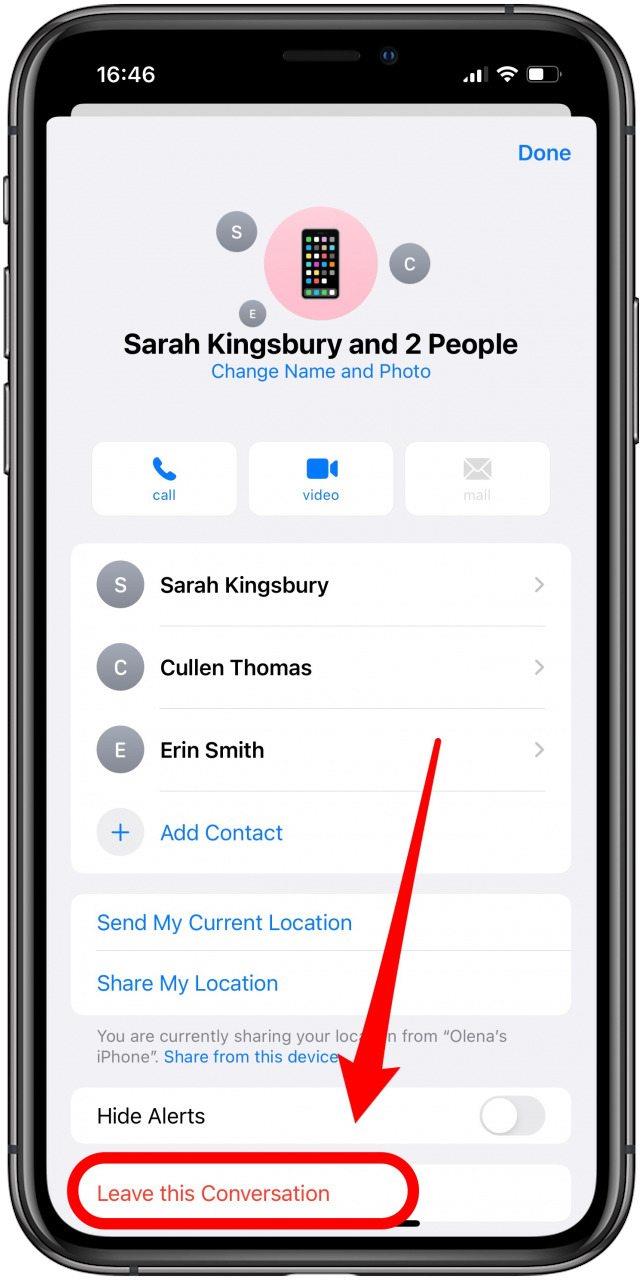
- Докоснете Напускане на този разговор отново, за да потвърдите.
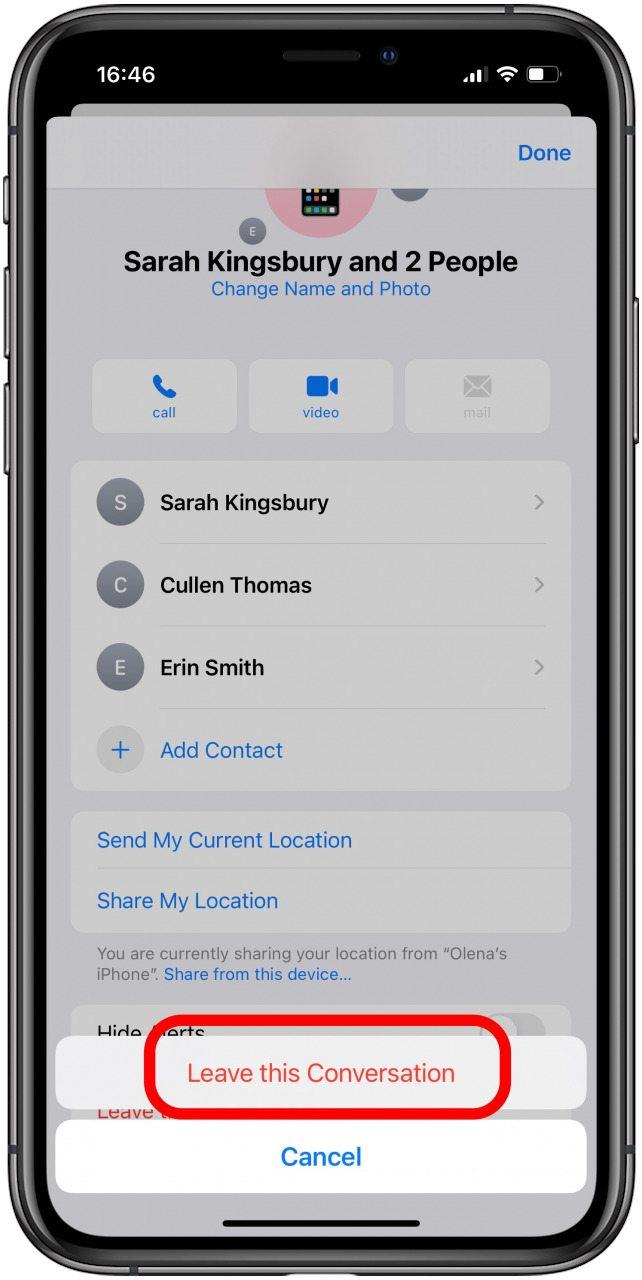
След като излезете от чат, не можете да се добавите отново, но друг член може да ви добави отново. Ако чатите само с други двама души, никой не може да напусне разговора. Ако изтриете разговора, останалите членове все още могат да изпращат съобщения и пак ще получавате известията.
Възможно е да заглушите разговора , за да спрете да получавате известия. При екстремни обстоятелства можете също да блокирате останалите членове . Те обаче няма да могат да се свържат с вас чрез съобщение или обаждане, ако го направите.
Върнете се в началото
Бонус: Групиране на текст с потребители на Android
Когато разговаряте в групов текст с потребител на Android, функцията SMS / MMS е SMS / MMS, а не групови iMessages. Все още е възможно да се създаде група, включваща както потребители на Android, така и потребители на iPhone.
След създаването на групата обаче е невъзможно да добавяте или премахвате членове или да напускате разговора, стига потребител на Android да е част от групата. Ако някой липсва в чата ви, ще трябва да създадете нова SMS / MMS нишка и да поканите всички участници едновременно.
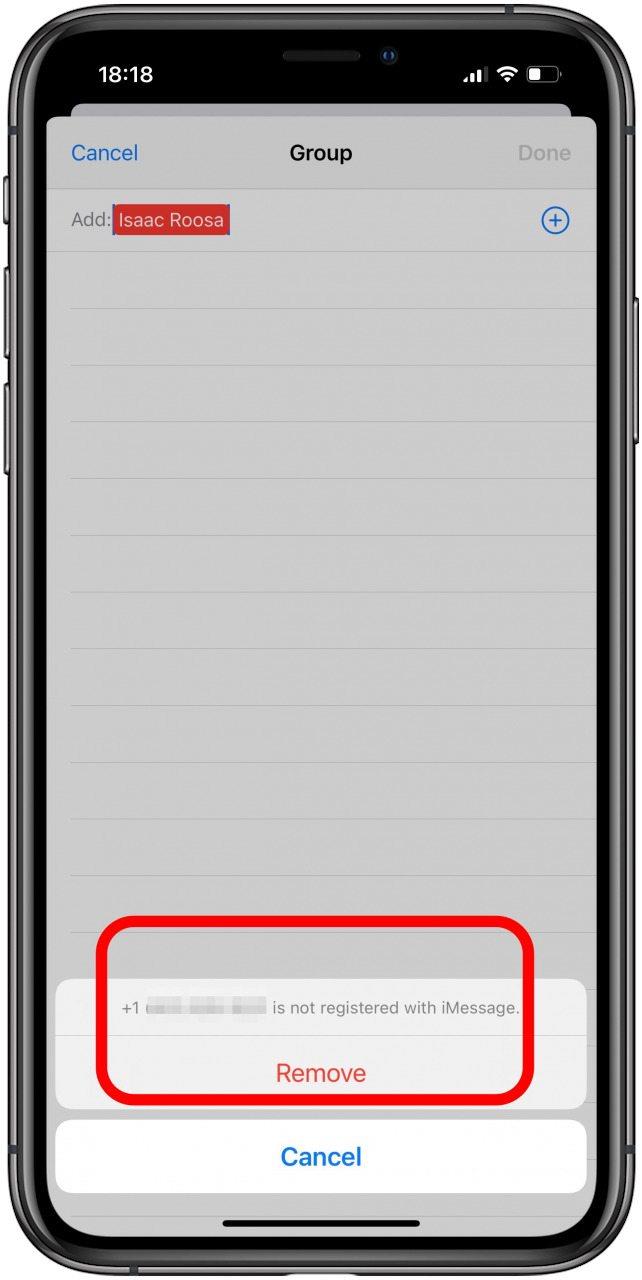
Върнете се в началото
Да научите как да направите групов чат на iPhone може да бъде невероятно полезно в социална и дори бизнес среда. Ако сте в групов чат само с членове на iMessages, можете лесно да добавяте и премахвате членове, ако е необходимо. Ако планирате да включите потребители на Android в групов чат, добавете всички едновременно, тъй като по-късно няма да можете да добавяте или премахвате никого. Също така няма да можете да напуснете разговора. Вече имате всички инструменти за навигация в групов чат на iMessage!